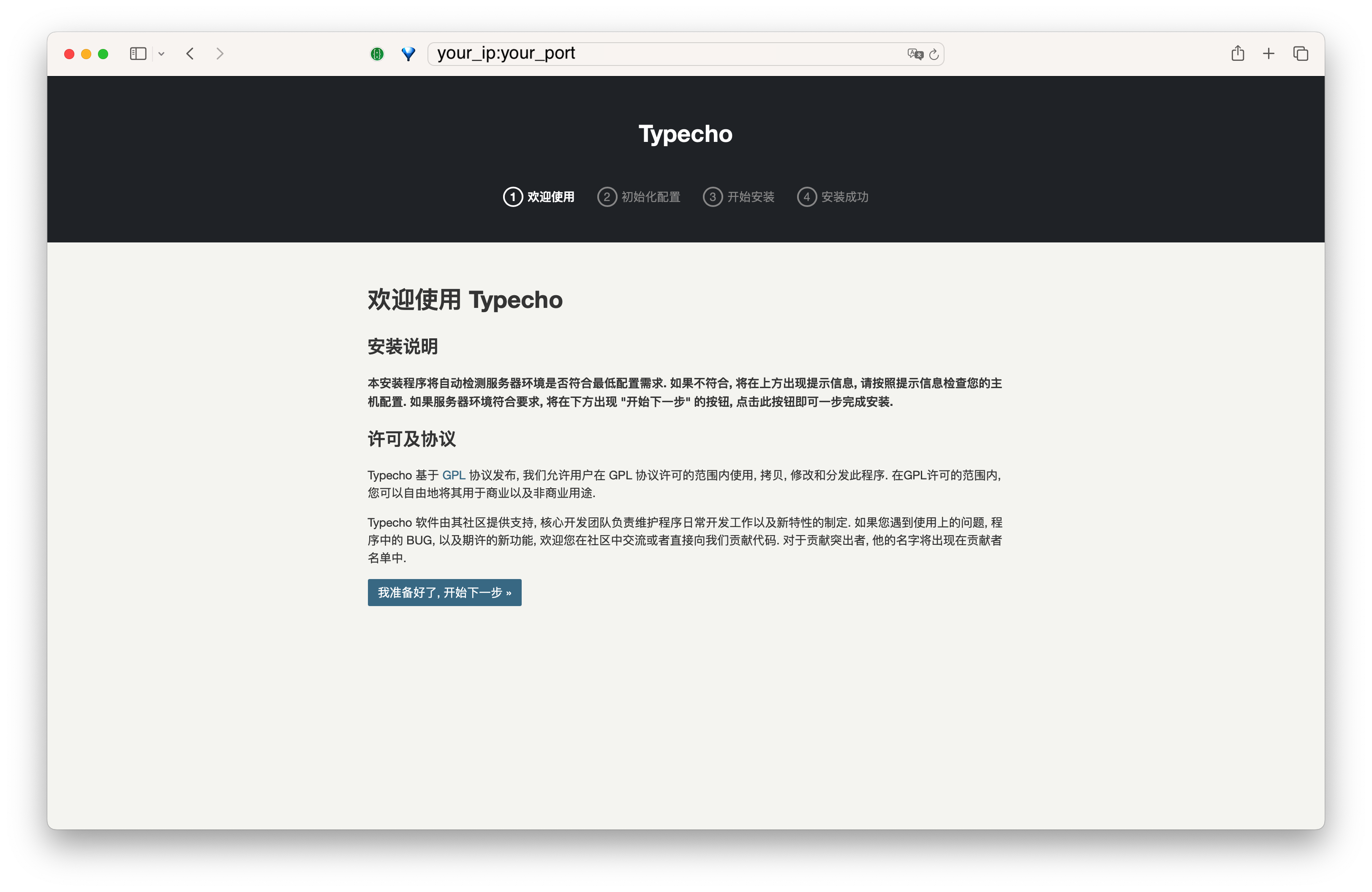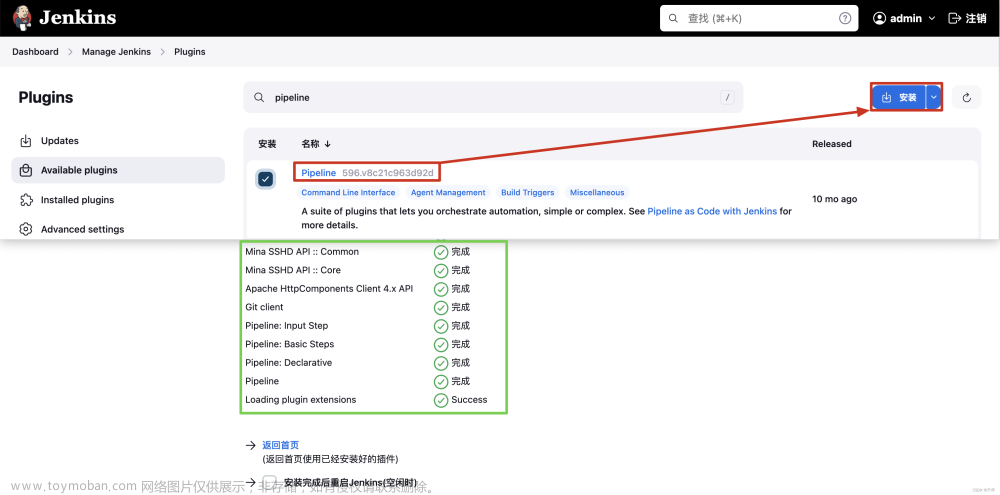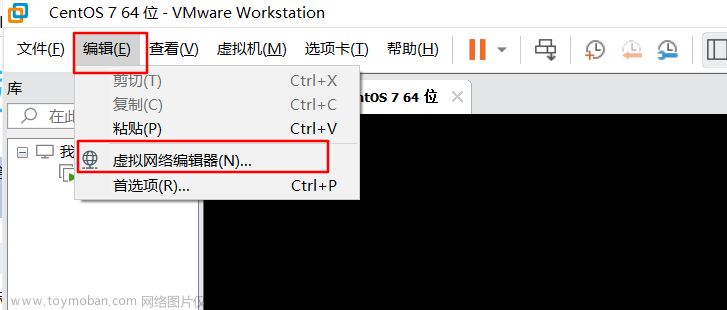相关阅读
MacM1Pro安装 Parallels Desktop 19.1.0 https://blog.csdn.net/qq_41594280/article/details/135420241
MacM1Pro Parallels安装Parallels Tools https://blog.csdn.net/qq_41594280/article/details/135398780
MacM1Pro Parallels安装CentOS7.9 https://blog.csdn.net/qq_41594280/article/details/135420461
一、安装 PostgreSQL
yum install -y wget vim
wget https://download.postgresql.org/pub/repos/yum/reporpms/EL-7-aarch64/pgdg-redhat-repo-latest.noarch.rpm --no-check-certificate
yum install -y postgresql-server.aarch64

二、初始化 PostgreSQL 数据库
postgresql-setup initdb
Initializing database ... OK
三、启动 PostgreSQL 服务
# 启动 PostgreSQL 服务 && 设置 PostgreSQL 在系统启动时自动启动
systemctl enable postgresql && systemctl start postgresql
四、配置访问权限
注: 默认情况下,PostgreSQL 配置为仅本地访问。如果你需要从其他机器访问 PostgreSQL 数据库,需要编辑 PostgreSQL 配置文件。
4.1 允许所有地址的连接
vim /var/lib/pgsql/data/postgresql.conf
# 内容修改BEGIN
#listen_addresses = 'localhost' # what IP address(es) to listen on;
listen_addresses = '*'
# 内容修改END
4.2 配置客户端认证方式
vim /var/lib/pgsql/data/pg_hba.conf
# 内容追加BEGIN
host all all 0.0.0.0/0 md5
# 内容追加END
# 重启服务
systemctl restart postgresql
五、设置 PostgreSQL 密码
sudo -u postgres psql
ALTER USER postgres WITH PASSWORD '123456';
[root@db ~]# psql -U postgres
psql: 致命错误: 对用户"postgres"的对等认证失败
原因: PostgresQL 连接时的默认认证方式为 peer,PostgresQL 会从操作系统内核中获取当前的用户名(SSH的登录用户)并且作为允许连接的用户名进行认证,这种方式仅仅适用于本地连接
# 将认证方式改为md5
vim /var/lib/pgsql/data/pg_hba.conf

六、连接测试
systemctl restart postgresql
# 连接提示: Connection to 10.211.55.37:5432 refused. Check that the hostname and port are correct and that the postmaster is accepting TCP/IP connections.
Connection refused
Connection refused
解决文章来源:https://www.toymoban.com/news/detail-815063.html
# 关闭防火墙
systemctl stop firewalld && systemctl disable firewalld
 文章来源地址https://www.toymoban.com/news/detail-815063.html
文章来源地址https://www.toymoban.com/news/detail-815063.html
记录
# 退出是 \q
postgres=# \q
# 安装扩展插件
sudo yum install pgvector
# 是对应数据库支持此插件
CREATE EXTENSION vector;
# 创建带向量类型的表并查询
CREATE TABLE items (id bigserial PRIMARY KEY, embedding vector(3));
INSERT INTO items (embedding) VALUES ('[1,2,3]'), ('[4,5,6]');
SELECT * FROM items ORDER BY embedding <-> '[3,1,2]' LIMIT 5;
# postgres 不在 sudoers 文件中。此事将被报告
[root@db ~]# ll /etc/sudoers
-r--r-----. 1 root root 4328 1月 21 09:03 /etc/sudoers
[root@db ~]# chmod u+w /etc/sudoers
[root@db ~]# vi /etc/sudoers
# 内容BEGIN
## Allow root to run any commands anywhere
root ALL=(ALL) ALL
postgres ALL=(ALL) ALL # 新增
# 内容END
# 恢复权限
[root@db ~]# chmod 440 /etc/sudoers
# 新建表空间
CREATE TABLESPACE zhinian_pg_demo LOCATION '/var/lib/pgsql/data';
# 为数据库指定默认表空间
ALTER DATABASE name SET TABLESPACE new_tablespace;
# 查看临时表空间
show temp_tablespaces;
CREATE TABLESPACE zhinian_pg_demo LOCATION '/var/lib/pgsql/data';
CREATE TABLE test_tsp(id int, name varchar(50)) TABLESPACE zhinian_pg_demo;
INSERT INTO test_tsp(id,name) VALUES (1, '王飞飞');
SELECT * FROM test_tsp;
CREATE TABLE test_tsp_new(
id int,
address varchar(255),
name varchar(50)
) TABLESPACE zhinian_pg_demo;
INSERT INTO test_tsp_new (id, address, name)
SELECT id, null, name
FROM test_tsp;
DROP TABLE test_tsp;
ALTER TABLE test_tsp_new RENAME TO test_tsp;
SELECT * FROM test_tsp;
到了这里,关于MacM1Pro Parallels19.1.0 CentOS7.9 Install PostgrepSQL的文章就介绍完了。如果您还想了解更多内容,请在右上角搜索TOY模板网以前的文章或继续浏览下面的相关文章,希望大家以后多多支持TOY模板网!